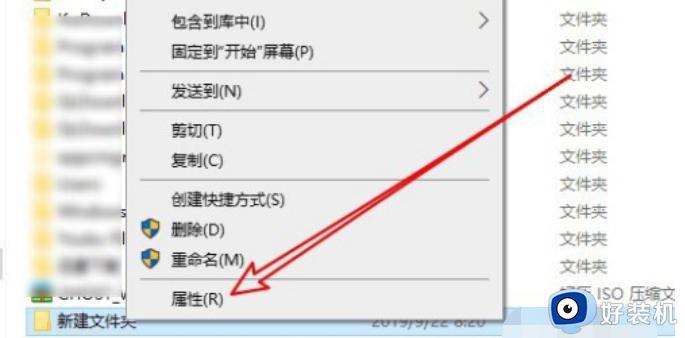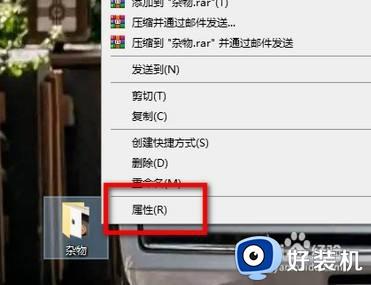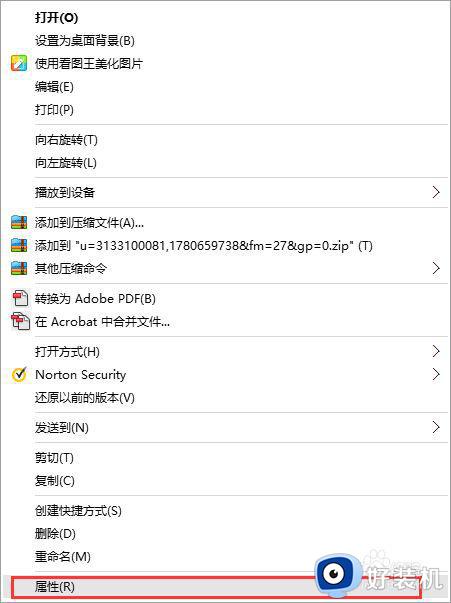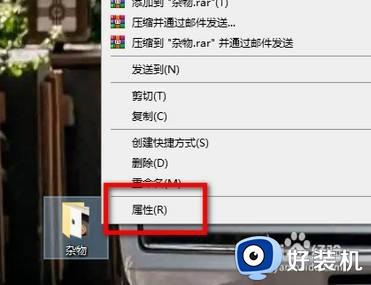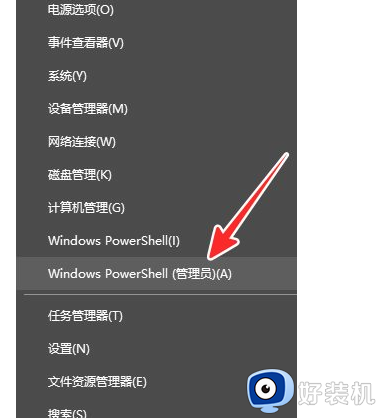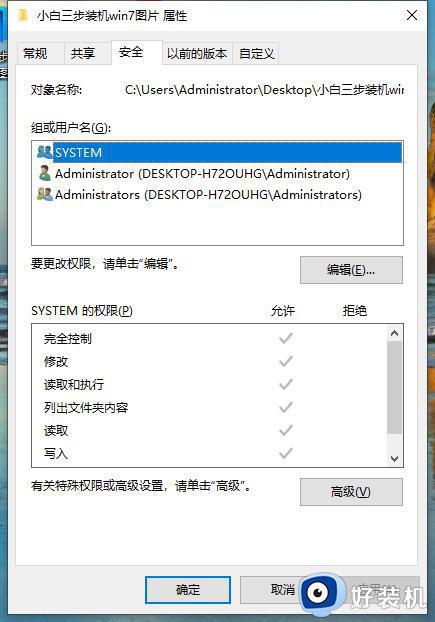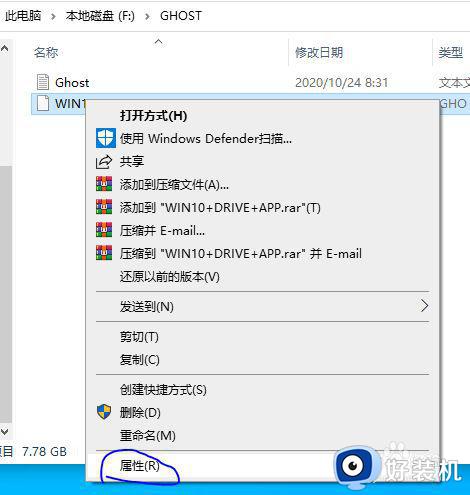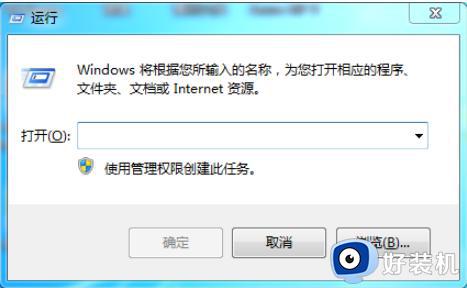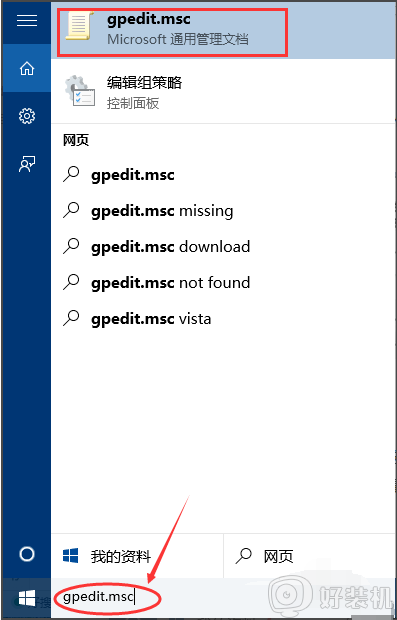win10删除文件提示管理员权限打开文件失败如何解决
时间:2022-12-14 10:49:00作者:mei
win10电脑一段时间会产生很多垃圾文件,如果不及时清理,不仅占内存空间,还影响系统运行速度。这不有网友删除文件时总弹出管理员权限打开文件失败的提示窗口,文件删不掉很让人头疼,怎么办?本文给大家分享详细解决方法。

解决方法如下:
1、在开始菜单中打开运行,或者直接按win+r键盘组合键打开。
2、输入:“gpedit.msc”打开本地组策略编辑器。
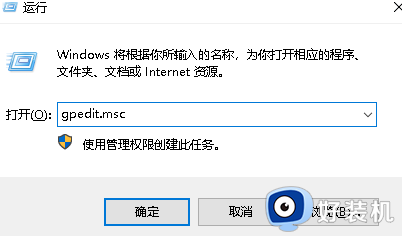
3、输入:“secpol.msc”打开本地安全策略。
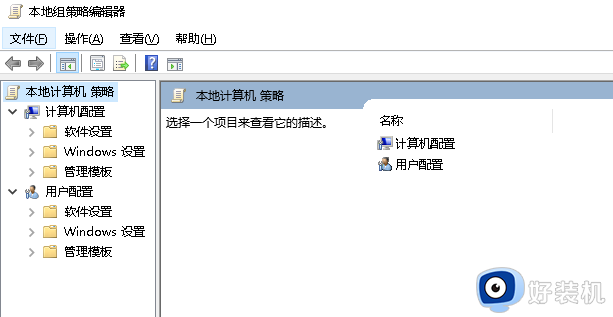
4、如图所示来到“本地安全策略编辑器”,然后如图依次打开:安全设置》本地策略》安全选项》用户账户控制:内置管理批准模式 Administrator Accounts ,然后双击它,它会变成:Enabled,点击Apply,然后点击OK。
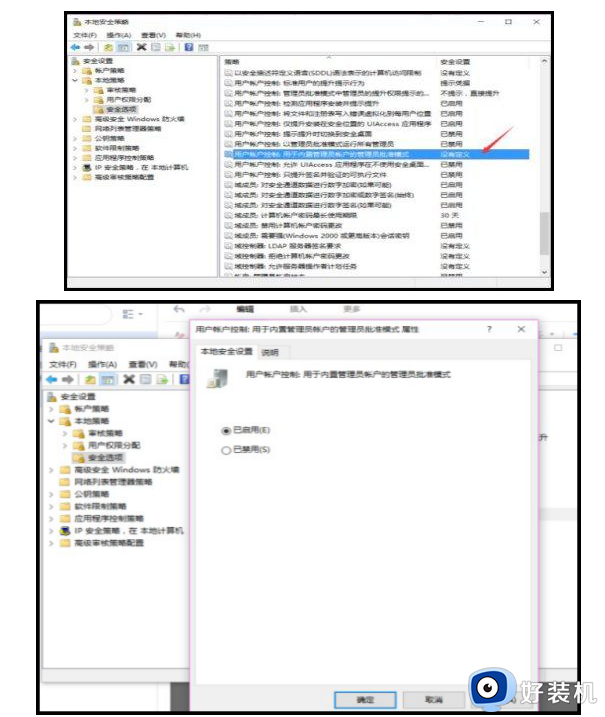
5、确认后,一定要重启电脑。 重启后,问题就可以彻底解决了!
6、如果电脑重启,或者几天后系统自动打开,内置管理员无法执行权限,请完成第一个解决方案+执行第二个。
综上所述win10系统删除文件提示管理员权限打开文件失败的解决方法,不需要多么繁琐的步骤,通过本地安全策略编辑器进行解决即可。